Paraviを解約する
Paravi を利用しなくなった場合にはいつでも解約することが可能です。この記事では Paravi を解約する手順について分かりやすく解説します。
(2021 年 08 月 25 日公開 / 2021 年 08 月 25 日更新)
目次
Paraviを解約する
Paravi の利用をしなくなりサービスを解約したい場合には、画面右上に表示されているプロフィール名をクリックし、表示されたメニューの中から「アカウント情報」をクリックしてください。
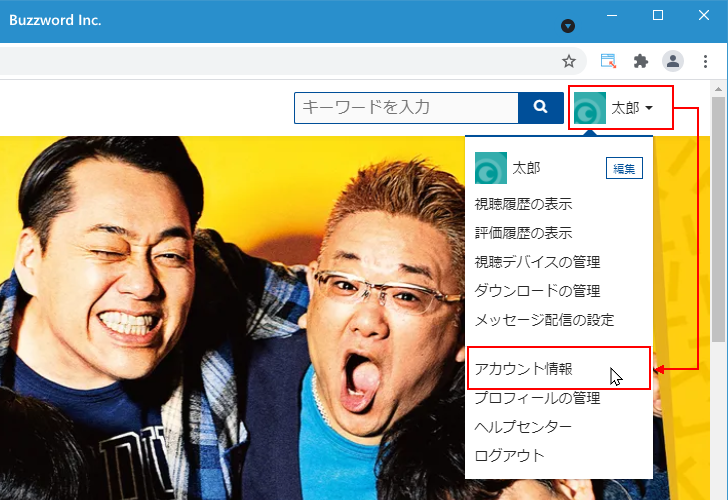
「アカウント情報」画面が表示されたら、「契約プランの確認・解約」をクリックしてください。
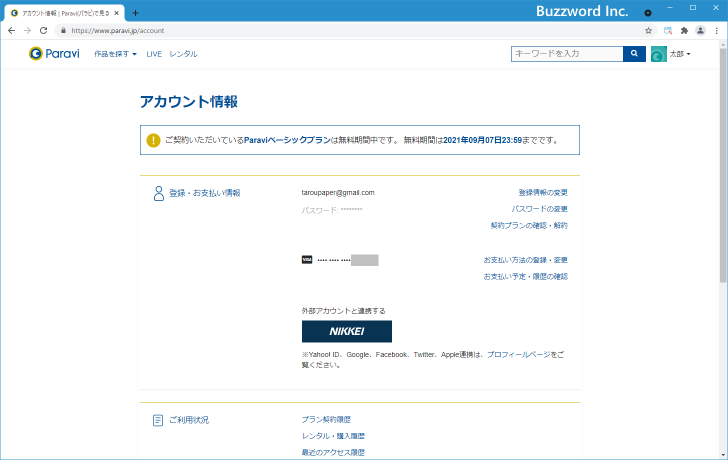
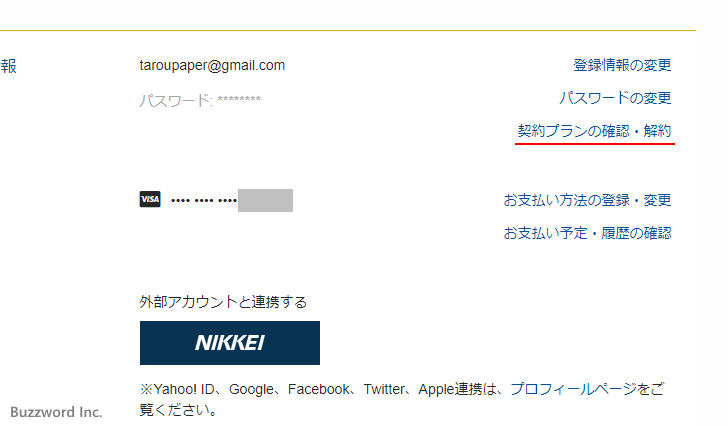
「契約プランの確認・解約」画面が表示されます。契約しているプランが表示されますので「プラン解約」をクリックしてください。
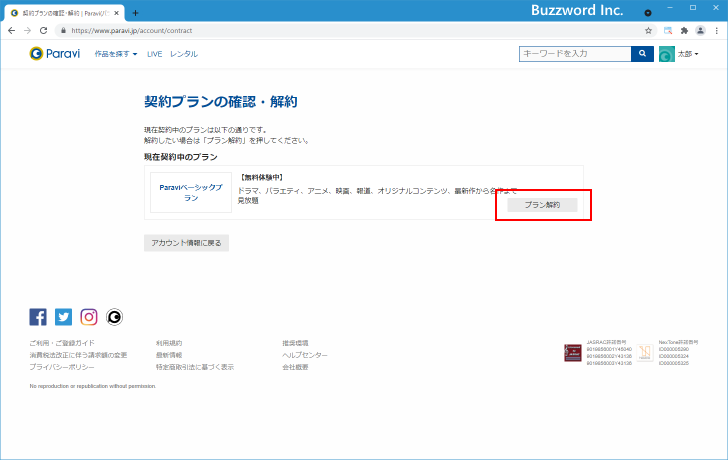
解約の手続きが開始されます。画面下部の「解約を続ける」をクリックしてください。
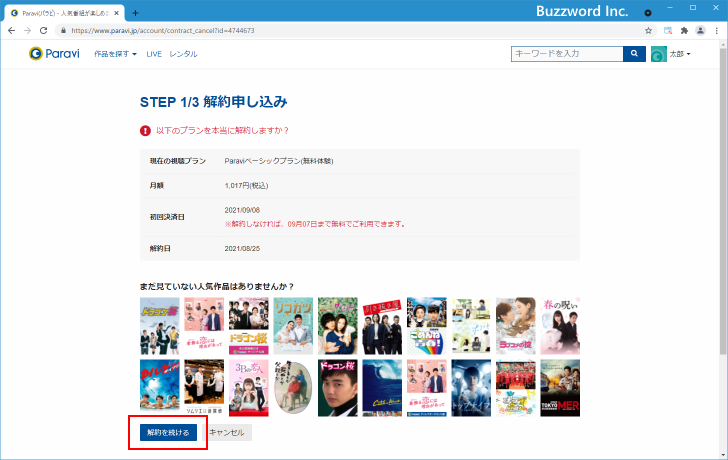
解約する理由について質問が表示されます。回答したら画面下部の「解約する」をクリックしてください。
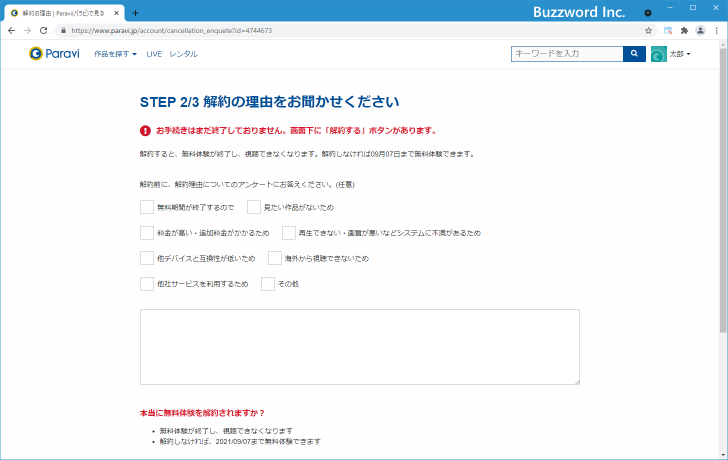
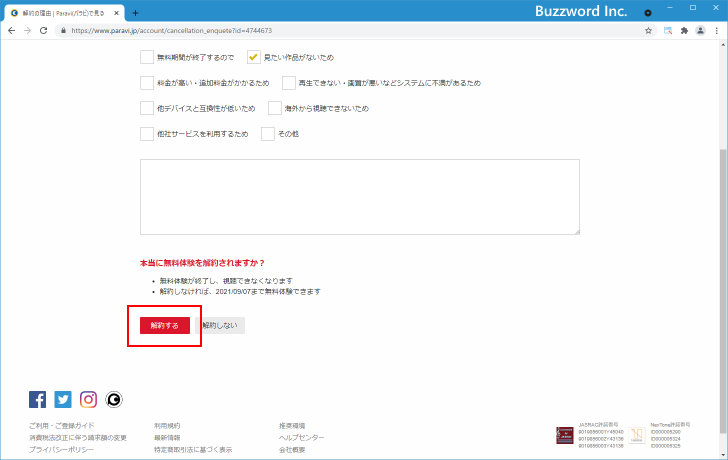
Paravi の解約が完了しました。
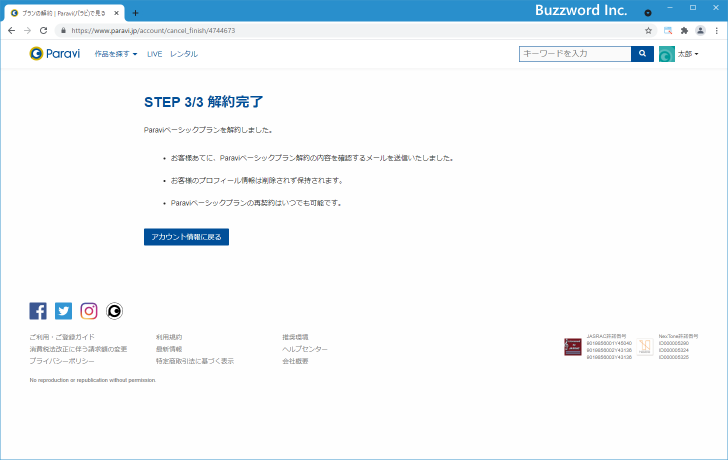
無料期間に解約した場合は、無料期間がまだ残っていても解約手続きが完了した時点で利用が行えなくなりますのでご注意ください。
-- --
Paravi を解約する手順について解説しました。
( Written by Tatsuo Ikura )

著者 / TATSUO IKURA
初心者~中級者の方を対象としたプログラミング方法や開発環境の構築の解説を行うサイトの運営を行っています。